相思资源网 Design By www.200059.com
最终效果

1、打开人物素材,用自己熟悉的方法把人物部分抠出来,如下图。




2、进行修片,在修片过程中尽量少的运用仿制图章工具,众所周知,仿制图章工具修图会使人物的皮肤变得细腻,然而运用多的话就会失去人物原有的皮肤质感,因此要多多利用修复画笔与修补工具,这两个工具的工作原理是复制“源”的纹理质感,能够更好的保留质感。
注:保留皮肤质感,除了多用修复画笔以及修补工具外,在图像最终完成效果前添加杂色和USM锐化,效果更加(详细见第八步);首先调整曲线,提亮,加反差,去黄,利用曲线。
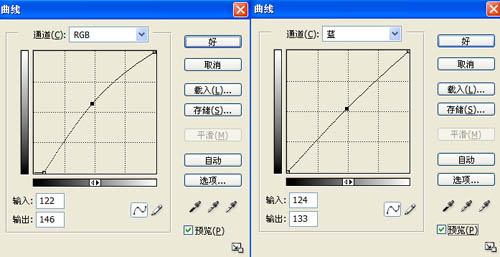
3、选取画笔工具,前景色为黑色,透明度30%,笔刷硬度为0%进行涂抹,把暗处、偏色处等需要调的地方,腿部黄色严重涂抹两次, 涂好后按【Q】退出快速蒙版行成选区。
用可选颜色工具进行降黄提亮(可选颜色方法“相对”),参数:黄色-47% 黑色-64,如图下图所示。


4、对每个人物进行色调校正,Ctrl+U,色相饱和度,降低饱和度,参数-45,Ctrl+M曲线再对人物进行加深暗调,参数如图。

5、根据环境光对局部进行调整,使其更加符合即将加入黑色背景。

6、同理处理好三张人物,使三个人物的亮度和色彩校正统一,如图。

7、新建一个文件,宽90CM 高60CM,分辨率254像素/英寸,将抠好的三个人物移动到文件中,背景由灰到黑色的渐变。

8、查看细节部位,修饰细节,以及人物发丝新背景的结合,发丝以及服装可以适当再用加深工具稍微的加深处理。


9、把素材二拖到画布中,创建新组,命名水花,讲水花素材放在人物脚前位置,图层混合模式改为滤色。
10、为了画面更加真实,用素材四和素材五内的水滴充实画面,使整个画面的水珠溅射更加自然。



11、为增强提琴的动感效果,我们在这几个位置添加水滴素材,提取素材三的两处水花,进行加饰,做法如图。
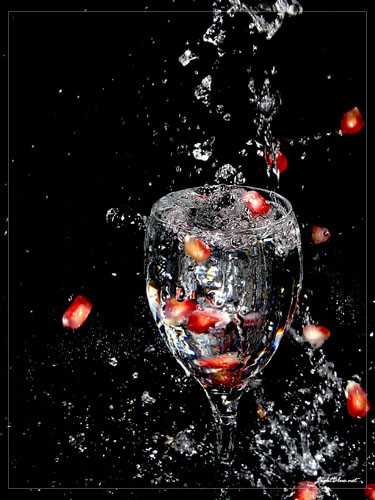

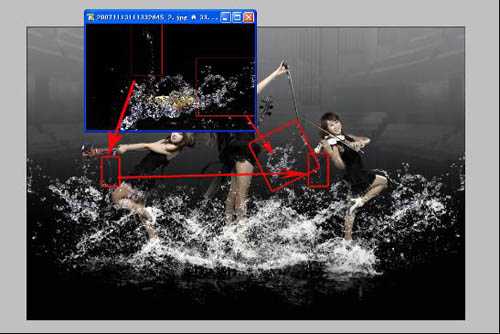
12、最终效果以及图层状态如图。

13、在最上面的图层基础上新建空白图层,命名倒影,Ctrl+Alt+Shift+E,盖印,滤镜\扭曲\玻璃,再把倒影图层自由变换,Ctrl+T,垂直翻转,放到图像人物脚下对齐,压缩处理(如图22);注:扭曲滤镜可以增加水波的真实感。

14、再次建立空白图层,Ctrl+Alt+Shift+E盖印,滤镜\杂色\添加杂色 ,参数如图24所示,然后进行滤镜\锐化\USM锐化 参数:数量100,半径1,前后对比如图。
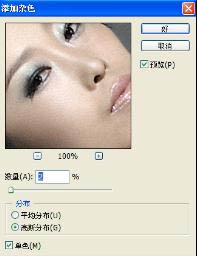
15、为增强图片质感和立体感,可以先添加适当杂色(数值不能太大),然后进行锐化加强画面立体感,锐化方法有很多,可根据情况处理。

最终效果:


1、打开人物素材,用自己熟悉的方法把人物部分抠出来,如下图。




2、进行修片,在修片过程中尽量少的运用仿制图章工具,众所周知,仿制图章工具修图会使人物的皮肤变得细腻,然而运用多的话就会失去人物原有的皮肤质感,因此要多多利用修复画笔与修补工具,这两个工具的工作原理是复制“源”的纹理质感,能够更好的保留质感。
注:保留皮肤质感,除了多用修复画笔以及修补工具外,在图像最终完成效果前添加杂色和USM锐化,效果更加(详细见第八步);首先调整曲线,提亮,加反差,去黄,利用曲线。
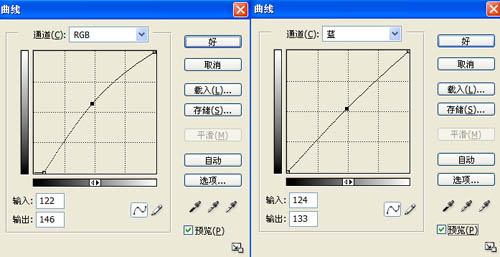
3、选取画笔工具,前景色为黑色,透明度30%,笔刷硬度为0%进行涂抹,把暗处、偏色处等需要调的地方,腿部黄色严重涂抹两次, 涂好后按【Q】退出快速蒙版行成选区。
用可选颜色工具进行降黄提亮(可选颜色方法“相对”),参数:黄色-47% 黑色-64,如图下图所示。


4、对每个人物进行色调校正,Ctrl+U,色相饱和度,降低饱和度,参数-45,Ctrl+M曲线再对人物进行加深暗调,参数如图。

5、根据环境光对局部进行调整,使其更加符合即将加入黑色背景。

6、同理处理好三张人物,使三个人物的亮度和色彩校正统一,如图。

7、新建一个文件,宽90CM 高60CM,分辨率254像素/英寸,将抠好的三个人物移动到文件中,背景由灰到黑色的渐变。

8、查看细节部位,修饰细节,以及人物发丝新背景的结合,发丝以及服装可以适当再用加深工具稍微的加深处理。


9、把素材二拖到画布中,创建新组,命名水花,讲水花素材放在人物脚前位置,图层混合模式改为滤色。
10、为了画面更加真实,用素材四和素材五内的水滴充实画面,使整个画面的水珠溅射更加自然。



11、为增强提琴的动感效果,我们在这几个位置添加水滴素材,提取素材三的两处水花,进行加饰,做法如图。
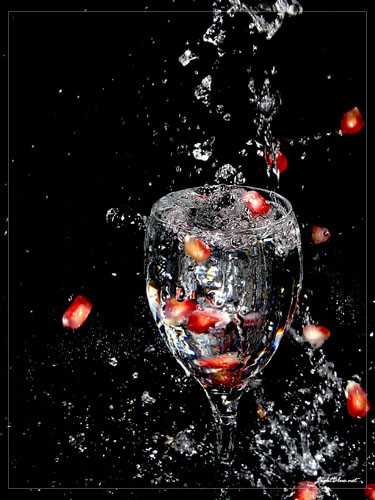

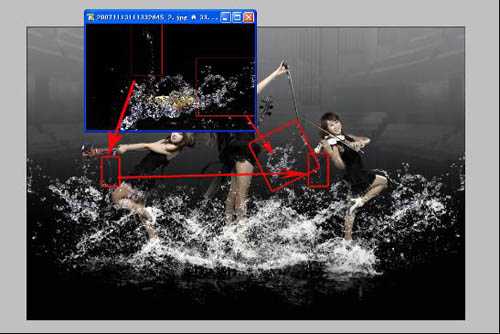
12、最终效果以及图层状态如图。

13、在最上面的图层基础上新建空白图层,命名倒影,Ctrl+Alt+Shift+E,盖印,滤镜\扭曲\玻璃,再把倒影图层自由变换,Ctrl+T,垂直翻转,放到图像人物脚下对齐,压缩处理(如图22);注:扭曲滤镜可以增加水波的真实感。

14、再次建立空白图层,Ctrl+Alt+Shift+E盖印,滤镜\杂色\添加杂色 ,参数如图24所示,然后进行滤镜\锐化\USM锐化 参数:数量100,半径1,前后对比如图。
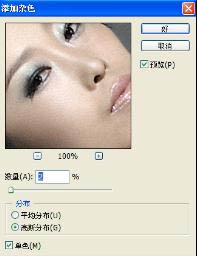
15、为增强图片质感和立体感,可以先添加适当杂色(数值不能太大),然后进行锐化加强画面立体感,锐化方法有很多,可根据情况处理。

最终效果:

标签:
水珠,音乐
相思资源网 Design By www.200059.com
广告合作:本站广告合作请联系QQ:858582 申请时备注:广告合作(否则不回)
免责声明:本站文章均来自网站采集或用户投稿,网站不提供任何软件下载或自行开发的软件! 如有用户或公司发现本站内容信息存在侵权行为,请邮件告知! 858582#qq.com
免责声明:本站文章均来自网站采集或用户投稿,网站不提供任何软件下载或自行开发的软件! 如有用户或公司发现本站内容信息存在侵权行为,请邮件告知! 858582#qq.com
相思资源网 Design By www.200059.com
暂无photoshop合成水珠溅射动感的音乐演奏者特效的评论...
稳了!魔兽国服回归的3条重磅消息!官宣时间再确认!
昨天有一位朋友在大神群里分享,自己亚服账号被封号之后居然弹出了国服的封号信息对话框。
这里面让他访问的是一个国服的战网网址,com.cn和后面的zh都非常明白地表明这就是国服战网。
而他在复制这个网址并且进行登录之后,确实是网易的网址,也就是我们熟悉的停服之后国服发布的暴雪游戏产品运营到期开放退款的说明。这是一件比较奇怪的事情,因为以前都没有出现这样的情况,现在突然提示跳转到国服战网的网址,是不是说明了简体中文客户端已经开始进行更新了呢?
